Gusto mo bang malaman kung paano ayusin ang puting screen ng kamatayan sa WordPress? Kaya patuloy na basahin ang artikulong ito.
Binubuksan mo ang iyong WordPress website sa isang nakalilitong puting screen. " Ano ito? Tahimik na umuungol ang nalilito mong sarili. Sinusubukan mong mag-refresh nang paulit-ulit, at ito ay puti pa rin. Parang ikaw? Ang WordPress error na ito ay tinatawag na WordPress White Screen of Death.
Huwag mag-alala kung nakatagpo ka nito. Ang error na ito ay tinatawag na WordPress White Screen of Death at maaaring ayusin. Sa gabay sa pag-troubleshoot na ito, matututunan mo kung paano ayusin ang White Screen of Death sa WordPress anuman ang mga dahilan.
Mga katanungan fréquemment posées
Ang puting screen ba ng kamatayan ay isang virus?
Bagama't ang White Screen of Death ay maaaring dahil sa isang pag-atake ng malware, ito ay mapanlinlang na limitahan ang paglitaw nito sa naturang pag-atake. Kadalasan ang isang puting screen ng kamatayan ay nangyayari kapag nag-download ka at i-install ang mga tema at WordPress plugins mula sa hindi kilalang mga mapagkukunan. At kung minsan, maaaring ma-trigger ito ng ilang plugin at theme code conflict.
Naaayos ba ang White Screen of Death?
Anuman ang dahilan ng puting screen ng kamatayan sa WordPress, ito ay naaayos. Ang solusyon ay maaaring kasing simple ng i-clear ang iyong WordPress cache o huwag paganahin ang lahat ng mga plugin sa iyong site nang paisa-isa.
Pagkatapos ayusin ang puting screen ng kamatayan sa WordPress, pinakamahusay na magsimula sa pamamagitan ng pag-scan sa iyong website para sa mga virus.
Ano ang Kakailanganin Mong Ayusin ang WordPress White Screen of Death
- Isang plugin ng proteksyon ng malware ng WordPress: Mayroong mahusay Mga plugin ng seguridad ng WordPress upang i-scan at ayusin ang mga virus at pag-atake ng malware. Kakailanganin mo ito dito.
- Pag-access ng admin ng WordPress: Para ayusin ang WordPress white screen of death, kailangan mong i-access ang WordPress admin dashboard.
- Cpanel: Kung hindi mo ma-access ang iyong WordPress dashboard, maaari kang gumawa ng mga pagbabago mula sa control panel ng iyong hosting account. Ang ilang mga patch ay nangangailangan ng pag-edit ng iyong website file.
Paano Ayusin ang WordPress White Screen of Death
Bago subukan ang mga paraan ng pag-troubleshoot sa artikulong ito, dapat mong subukan ang ilang simpleng pag-aayos.
Maaaring sila lang ang kailangan mo para maalis ang puting screen ng kamatayan ng WordPress.
- Maghanap ng pag-atake ng virus: maaaring magpuslit ang mga virus sa iyong website kung magda-download ka ng pirated na plugin o tema. Kung ito ang sanhi ng problema, ang lahat ng paraan ng pag-troubleshoot sa mundo ay hinding-hindi ito maaayos. Gumamit ng isang plugin mula sa Pag-alis ng malware ng WordPress tulad ng WordFence at Sucuri Security upang i-scan at ayusin ang iyong website.
- Suriin ang pagkakaroon ng website: tingnan kung ikaw lang ang nakakakita ng puting screen ng kamatayan o kung pareho ang nakikita ng iyong mga bisita. Ang isang mabilis na paraan upang gawin ito ay ang pagpasok ng URL ng iyong website sa tool na ito downforeveryoneorjustme ou isitdownrightnow.
- Ibalik ang isang kamakailang backup: Ang pagpapanumbalik ng backup ng iyong website ay isa pang potensyal na solusyon na makapagliligtas sa iyo ng lahat ng problema. Mahalaga ang mga backup ng WordPress para sa mga hindi inaasahang sitwasyong tulad nito. Kung mayroon ka kamakailan na-back up ang iyong WordPress site, ang pagpapanumbalik ay ang iyong solusyon.
Kung wala kang backup, huwag mag-panic. Gagawin ito ng iyong host.
Ang mga kumpanya ng web hosting ay palaging gumagawa ng mga backup para sa lahat ng mga website. Maaari mong i-access ang iyong Cpanel upang ibalik ang mga backup o makipag-ugnayan sa kanila para sa tulong. Karaniwang hindi ka lalampas sa mga pag-aayos sa itaas upang maalis ang puting screen ng kamatayan sa WordPress.
Gayunpaman, may mga pagkakataon na ang problema ay maaaring maging mas kumplikado. Sa kasong ito, makakatulong sa iyo ang mga paraan ng pag-troubleshoot sa ibaba.
Paano Ayusin ang WordPress White Screen of Death [Step by Step]
- Ayusin ang #1: Huwag paganahin at muling paganahin ang mga plugin
- Ayusin #2: Lumipat sa Default na Tema
- Ayusin ang #3: Taasan ang limitasyon ng memorya ng PHP
- Ayusin ang #4: Tanggalin ang cache WordPress
Huwag paganahin at muling paganahin ang mga plugin
Ang mga isyu sa plugin ay isa sa mga pangunahing sanhi ng puting screen ng kamatayan sa WordPress. Ang isang kamakailang na-install o na-update na plugin ay maaaring maglaman ng code na sumasalungat sa iyong mga pangunahing WordPress file.
Kung mayroon kang access sa iyong WordPress admin dashboard, malalaman mo kung aling plugin sa pamamagitan ng pagsunod sa mga hakbang na ito:
Mag-login sa iyong WordPress dashboard, piliin Extension sa kaliwang panel at piliin Extension naka-install kabilang sa mga pagpipilian.

Lagyan ng check ang mga kahon sa tabi ng lahat ng iyong mga extension.
Pagkatapos ay pumunta sa tuktok ng pahina, piliin deactivate sa menu Mga aksyon ng pangkat, pagkatapos ay mag-click sa pindutan Ilapat .

Idi-disable nito ang lahat ng iyong naka-install na extension. Ngayon suriin kung nawala ang error. Maaari mong muling paganahin ang mga plugin nang paisa-isa upang matukoy ang may kasalanan. Kapag nahanap mo na ang salarin, makipag-ugnayan sa developer para sa tulong sa pag-aayos ng problema o pagkuha ng alternatibong plugin.
Lumipat sa isang default na tema
Kung ang isa sa iyong mga plugin ay hindi nagdudulot ng problema, subukang lumipat mula sa iyong kasalukuyang tema sa isa sa Mga tema ng WordPress bilang default. Magagawa mo ito sa pamamagitan ng WordPress dashboard o sa iyong Cpanel.
Kung mayroon kang access sa iyong WordPress dashboard, sundin ang mga hakbang na ito:
Sa kaliwang panel ng iyong WordPress dashboard, hanapin hitsura at pumili mga tema kabilang sa mga pagpipilian.

Pumili at i-activate ang isa sa mga default na tema tulad ng Dalawampu't Dalawampu't Dalawa ou Aster.
Pagkatapos ay suriin kung ang puting screen ng kamatayan ay nawala. Kung hindi mo ma-access ang WordPress admin, maaari kang lumipat ng mga tema mula sa database ng iyong website. Narito kung paano
Mag-login sa iyong Cpanel at pumunta sa Data base.

Piliin ang tamang batayan données (kung mayroon kang marami) at mag-click sa pindutan Ipasok ang PhpMyAdmin .

Sa sandaling mabuksan ito, hanapin ang talahanayan wp_options.
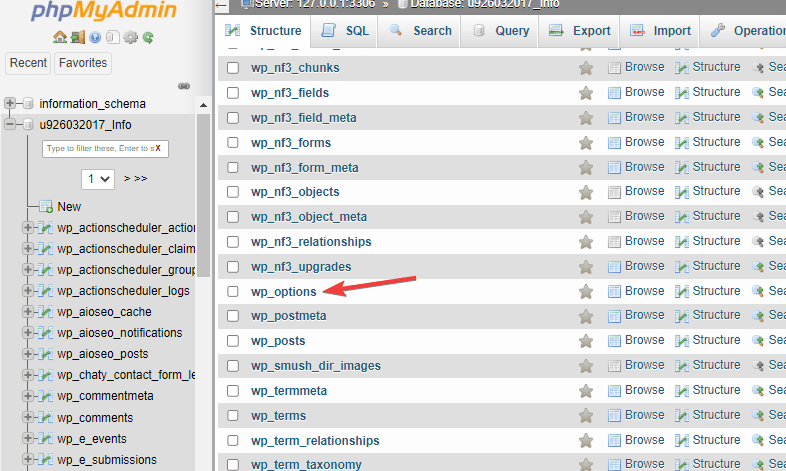
Pagkatapos ay hanapin ang mga linya template et de stylesheet.
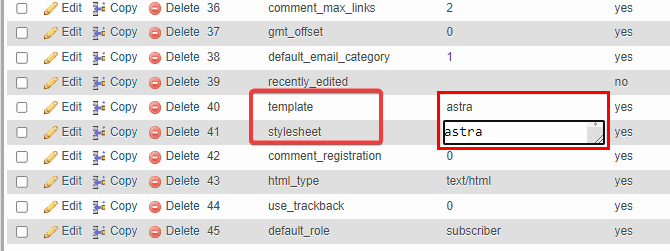
Palitan ang halaga ng tema at style sheet sa pamamagitan ng isang default na tema tulad ng Astra. I-click ang button Enregistrer sa ibaba para ilapat ang iyong mga pagbabago. Ngayon i-refresh ang iyong website upang makita kung naayos na ang error.
Kung ang iyong tema ay nagdudulot ng puting screen ng kamatayan, tingnan kung mayroong mas bagong bersyon ng tema at i-update ito. Kung hindi, makipag-ugnayan sa developer ng tema para sa solusyon.
Dagdagan ang limitasyon ng memorya ng PHP
Tinutukoy ng memorya ng PHP ng iyong website ang bilis ng iyong website. Kapag naabot ng mga kahilingan ng bisita ang memorya na ito sa kapasidad o lampas sa limitasyong ito, maaaring maging walang laman ang iyong website.
Ang solusyon ay dagdagan ang iyong limitasyon sa memorya ng PHP. Magagawa mo ito mula sa iyong Cpanel. Ganito:
Ginagamit namin ang Hostinger para sa halimbawang ito, ngunit ang nabigasyon ay katulad ng iba pang mga platform sa pagho-host. Mag-login sa iyong Cpanel, pumunta sa file manager at buksan ito.

Pagkatapos ay buksan ang folder public_html at hanapin ang file wp-config.php .

Buksan ang file at idagdag ang snippet ng code na ito:
define( 'WP_MEMORY_LIMIT', '128M');
Mag-click sa icon Enregistrer upang ipatupad ang bagong limitasyon sa memorya ng PHP. I-reload ang iyong website upang makita kung naayos na ang error.
Tanggalin ang WordPress Cache (WP Super Cache)
Ang isang sira na cache ng WordPress ay maaari ding maging sanhi ng puting screen ng kamatayan sa WordPress. Ang pag-clear sa iyong WordPress cache ay dapat ayusin ito. marami naman plugin WordPress cache na magagamit mo para makamit ito.
Narito kung paano mabilis na i-clear ang cache ng WordPress gamit ang WP SuperCache plugin.
pagkatapos na-install ang WordPress plugin, pumunta sa setting sa iyong dashboard at piliin WP Super Cache.

Pumunta sa seksyon Tanggalin ang mga naka-cache na pahina at i-click ang pindutan ng Linisin ang cache .

Sa susunod na screen, i-click muli ang button Linisin ang cache.

Konklusyon
Ang puting screen ng kamatayan ay maaaring nakakabigo at mahirap harapin. Sana ay ayusin ito ng isa sa mga paraan ng pag-troubleshoot sa itaas para sa iyo. Ngunit kung pagkatapos maubos ang listahang ito ng mga pag-aayos, nandoon pa rin ang puting screen ng kamatayan, makipag-ugnayan sa iyong web host.
Ang problema ay maaaring nasa kanilang panig. At kung hindi, mahusay ang mga ito para madaling masuri at ayusin ang problema para sa iyo. Nakatagpo ka na ba ng puting screen ng kamatayan sa iyong WordPress site? Kaya ibahagi ang iyong karanasan sa seksyon ng komento.




